老司机细说怎样给win7系统增加一个硬盘_给win7系统增加一个硬盘
发布日期:2012-01-13 作者:系统之家系统 来源:http://www.1zd1.com
老司机细说怎样给win7系统增加一个硬盘_给win7系统增加一个硬盘的方法?
一般情况下,电脑安装上win7纯净版系统硬盘分区都是系统设置好,每个品牌、型号的电脑会有自己的分区设置,有些电脑是3个硬盘,有些是4个硬盘。一些网友觉得win7系统硬盘分区不够,想要自己在增加一个硬盘,可是怎么给win7系统增加一个硬盘?带着此疑问,下面给我们分享给win7系统增加一个硬盘的图文教程。
具体办法如下:
1、点击开始菜单,然后通过开始菜单进入到控制面板的界面中;
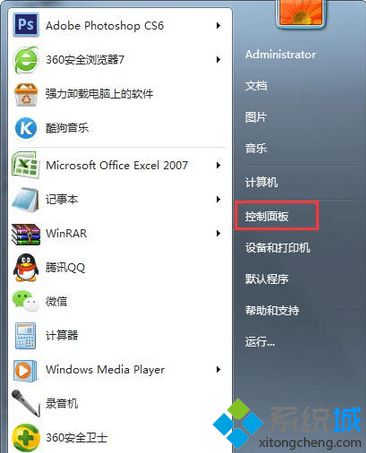
2、在打开的控制面板界面中,首先将右上角的查看方式更改为类别,打开窗口中的系统和安全-管理工具-创建并格式化硬盘分区;
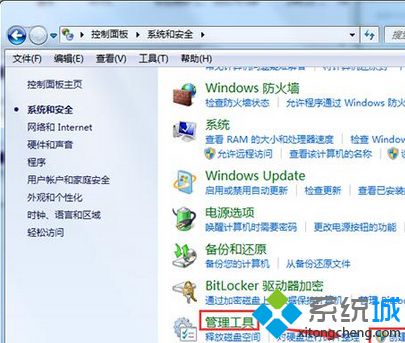
3、在跳出来的窗口中看到目前电脑中所有磁盘的信息,尽量选中剩余空间比较大的磁盘,选中以后打开右键,选中压缩卷;
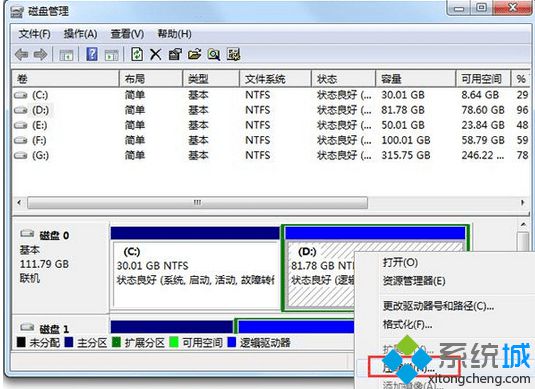
4、系统会开始分析该磁盘,分析好以后,需要在写入压缩卷空间里这里填入自己想要设置的新的磁盘的内容大小,完成以后直接打开确定,然后等待系统自动进行压缩、格式化就可以了。
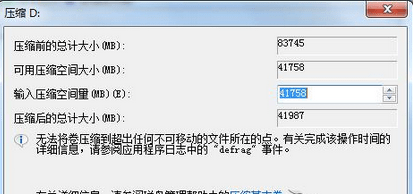
以上就是对给win7系统增加一个硬盘的图文教程,操作很简单,有这方面需求的小伙伴赶快动手来设置吧。
系统推荐
- 雨林木风WinXP 修正装机版 2020.082020-07-13
- 深度技术Windows xp 经典装机版 2021.042021-03-15
- 深度技术Windows7 专业装机版32位 2021.052021-04-14
- 系统之家 GHOST WIN7 SP1 X86 经典旗舰版 V2017.032018-12-12
- 雨林木风Windows7 特别装机版64位 2020.102020-09-18
- 深度技术WinXP 可靠装机版 2021.052021-04-14
- 深度技术Windows xp 精英装机版 2020.092020-08-16
- 系统之家 Win8.1 青年装机版 2019.12(64位)2019-11-19
- 萝卜家园Windows10 通用中秋国庆版32位 2020.102020-10-01
- 电脑公司最新64位win10体验优质…2021-11-14
教程推荐
- xp系统主题被禁用的修复技巧2019-08-08
- 大师教您win10系统手动设置dns解决网页打不卡的问题2019-11-08
- 教你win7系统中玩梦幻西游总是一卡一卡的方法?2019-09-30
- 图文教你win10系统更改电脑临时文件夹的位置的方案2019-10-10
- win10系统写字板乱码怎么办|win10写字板乱码的设置技巧2019-07-02
- 安装好wn7系统发现可使用内存变少如何回事?2016-06-07
- 小编教你xp系统下CAd图纸打开速度很慢的步骤?2018-05-21
- win7怎么自动关上显示器|win7自动关上显示器的办法2013-01-14
- win7高对比度配置点了没反应的完美处理办法2013-01-10
- xp系统打开solidworks提示VBE6ExT.oLB不能被加载的方法…2019-08-10
